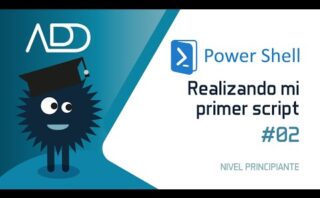Aprende cómo acceder a tu cuenta de GitHub de forma rápida y sencilla directamente desde la terminal. Sigue esta guía paso a paso y descubre cómo simplificar tu flujo de trabajo en GitHub.
Accede a tu cuenta de GitHub desde la terminal
Para acceder a tu cuenta de GitHub desde la terminal, puedes seguir los siguientes pasos:
- Instalar Git en tu sistema si aún no lo tienes. Puedes hacerlo a través del siguiente comando:
sudo apt install git
- Generar una clave SSH para tu cuenta de GitHub. Esto te permitirá autenticarte de forma segura sin necesidad de introducir tu usuario y contraseña cada vez.
ssh-keygen -t rsa -b 4096 -C "tu_email@example.com"
- Agregar tu clave SSH a SSH agent para gestionar tus claves SSH de forma centralizada y segura.
eval "$(ssh-agent -s)" ssh-add ~/.ssh/tu_clave_privada
- Copiar tu clave pública SSH a tu cuenta de GitHub. Puedes hacerlo desde la terminal con:
clip < ~/.ssh/tu_clave_publica.pub
- Establece una conexión SSH con GitHub para asegurarte de que tu clave funciona:
ssh -T git@github.com
- Finalmente, podrás clonar repositorios o hacer push/pull de cambios a GitHub mediante comandos como:
git clone git@github.com:nombre_usuario/repo.git git push git pull
De esta manera, podrás interactuar con tu cuenta de GitHub de forma sencilla y segura directamente desde la terminal.
Iniciando tu primer repositorio en GitHub
Para iniciar tu primer repositorio en GitHub, sigue los siguientes pasos:
- Crear una cuenta en GitHub: Lo primero que debes hacer es registrar una cuenta en GitHub si aún no la tienes.
- Iniciar sesión en GitHub: Accede a tu cuenta de GitHub utilizando tus credenciales.
- Crear un nuevo repositorio: Para crear un nuevo repositorio, sigue estos pasos:
- En la esquina superior derecha de cualquier página de GitHub, verás un signo +. Haz clic en este signo y selecciona «New repository».
- Completa la información solicitada, como el nombre del repositorio, una descripción (opcional), y el tipo de visibilidad del repositorio (público o privado).
- Puedes elegir inicializar el repositorio con un archivo README, lo cual es útil para dar una descripción inicial de tu proyecto.
- FInalmente, haz clic en «Create repository».
Ahora que has creado tu repositorio en GitHub, puedes:
- Clonar el repositorio en tu ordenador: Para clonar el repositorio y empezar a trabajar en tu proyecto localmente, utiliza el siguiente comando de Git:
git clone <url_del_repositorio>
Con estos pasos básicos, ya habrás iniciado tu primer repositorio en GitHub y estarás listo para colaborar, gestionar tu código y hacer seguimiento de los cambios en tu proyecto.
Guía para abrir una cuenta en GitHub
GitHub es una plataforma de desarrollo colaborativo que permite a los desarrolladores alojar y revisar proyectos, además de facilitar la colaboración con otros desarrolladores. Para abrir una cuenta en GitHub, sigue esta guía:
- Paso 1: Accede a la página de GitHub en github.com.
- Paso 2: Haz clic en el botón «Sign up» (Registrarse) para crear una nueva cuenta.
- Paso 3: Completa el formulario con tu nombre de usuario, dirección de correo electrónico y contraseña.
- Paso 4: Selecciona un plan de pago (GitHub ofrece planes gratuitos y de pago).
- Paso 5: Verifica tu dirección de correo electrónico haciendo clic en el enlace que te enviarán.
- Paso 6: Entra en tu nueva cuenta de GitHub y comienza a utilizar todas las funciones que ofrece.
Recuerda que al registrarte en GitHub, tendrás acceso a repositorios públicos y privados para almacenar tus proyectos y colaborar con otros desarrolladores.
Si deseas crear un repositorio en GitHub, puedes seguir estos pasos:
- Paso 1: Inicia sesión en tu cuenta de GitHub.
- Paso 2: En la esquina superior derecha, haz clic en el signo más (+) y selecciona «New repository».
- Paso 3: Completa la información requerida como el nombre del repositorio, descripción, visibilidad, etc.
- Paso 4: Pulsa en el botón «Create repository».
Si quieres clonar un repositorio en tu máquina local, puedes utilizar el siguiente comando git clone <URL_del_repositorio>.
¡Ahora ya estás listo para comenzar tu viaje en GitHub como desarrollador colaborativo!
Descubre cómo acceder a tu cuenta de GitHub de forma rápida y sencilla a través de la terminal. ¡Hasta pronto y sigue disfrutando de la programación desde la línea de comandos!